美国¶
Odoo 为美国提供的财务本地化套装遵循由美国公认会计准则(GAAP)。这些准则和规则是由财务会计准则委员会(FASB)制定,并被证券交易委员会(SEC)采用,用于编制财务报表。
此外,Odoo 电子学习平台还提供一系列有关会计主题的视频。这些视频涵盖了如何从零开始、设置配置、完成常用工作流程,并深入介绍了一些特定的使用案例。
配置¶
以下是 Odoo 中供美国会计使用的可用模块。
注解
下面列出的模块仅供参考或为可选模块,这是因为在Odoo中运行美国财务本地化所需的核心要求,已经包含在默认安装包中。
通过导航至 并在顶部的 财政本地化 部分下,查看 包装 字段标签旁边列出的 “通用图表模板” 选项,以验证默认软件包是否在使用中。此图表模板包含 Odoo 会计 应用程序美国本地化的必要设置。
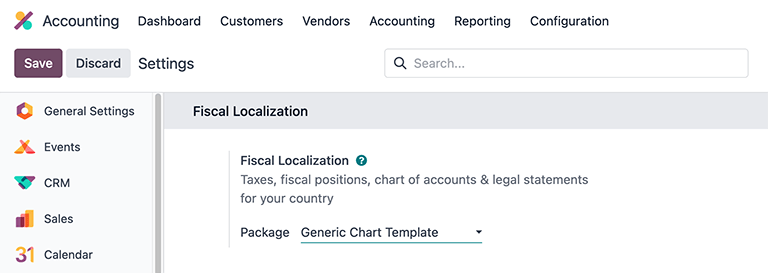
模块安装¶
安装 以下模块,以获得美国本地化的所有功能:
名称 |
技术名称 |
描述 |
|---|---|---|
美国 - 会计 |
|
美国本地化的基础会计模块。 |
|
添加美国会计报告。 |
|
美国支票布局 |
|
允许在预先打印的支票纸上打印付款。支持三种最常见的支票格式,并且可以与 checkdepot.net 中的链接支票一起使用。 |
|
将付款作为 NACHA 文件导出,供在美国使用。 |
|
|
导出 1099 数据,以便向第三方进行电子申报。 |
|
|
用于 AvaTax 整合 与 Odoo 的模块。 |
|
|
包括美国工资单的必要规则,包括:
|
|
|
包含美国工资规则所需的会计数据。 |
|
|
将工作条目导出至 ADP 薪酬管理软件。 |
科目表¶
在 Odoo 中,美国本地化的 会计科目表(COA) 遵循标准的 GAAP 结构,将账户分为七大类,并以相应的数值作为单个日记账分录的前缀:
应收账款 :指企业已交付或使用商品或服务,但客户尚未支付的应收余额(或信用点)。AR 由标有(或以 1 开头)的日记账编号表示。
应付账款 :企业欠付其债权人或供应商的短期债务,尚未支付。以 2 标注(或以 2 开头)的日记账代码表示。
权益 :在清算的情况下,如果公司的所有资产都被清算,公司的所有债务都被清偿,公司股东将获得的返还金额。权益由标有(或以 3 或 9 开头)的日记账代码表示。
资产 :资产负债表中列出的含有经济价值或有能力在未来产生现金流的项目,如一台机器、一份金融证券或一项专利。资产由标有(或以 1 开头)的日记账代码表示。
负债 :指公司在业务运营过程中产生的财务债务或义务。负债由标有(或以 2 开头)的日记账代码表示。
收入 :与 净收入 同义,是公司用销售收入支付所有相关费用后保留的利润。收入由标有(或以 4 或 6 开头)的日记账代码表示。
费用 :公司为创收而产生的运营成本。费用由标有(或以 6 开头)的日记账代码表示。
小技巧
Odoo 中包含预定义账户,是随美国本地化软件包安装的 CoA 的一部分。下面列出的账户经过预先配置,可在 Odoo 中执行某些操作。建议 不要 删除这些账户;但是,如果需要更改,请重命名这些账户。
类型 |
账户名称 |
|---|---|
流动资产 |
银行暂记账户
未结收据
未付款项
流动性转移
库存估值
库存暂估(已收货)
库存暂估(已发货)
生产成本
|
收入 |
外汇收益
现金差异收益
现金折扣收益
|
费用 |
现金折扣损失
外汇损失
现金差异损失
|
本年度收益 |
未分配利润/亏损 |
应收款项 |
应收账款 |
应付款项 |
Account Payable |
查看、编辑和分类账户¶
通过导航至 ,访问 Odoo 中的 科目表 仪表板。
在 科目表 仪表板上,点击仪表板左上角的 新建 按钮,然后 填写相应的 表格,即可创建新账户。使用搜索下拉菜单中的 筛选器 和 分组方式 标准搜索现有账户并进行排序。
要按类别筛选账户,请点击 (向下) 图标进入下拉菜单,并在 筛选 栏下查看各个选项。点击特定类别只会显示符合该特定筛选条件的账户。
要查看所有可用账户类型,请移除搜索栏中的所有筛选器,然后单击 (向下) 图标进入下拉菜单。从那里,选择 分组方式 列标题下的 账户类型 以列出表中的所有账户类型。
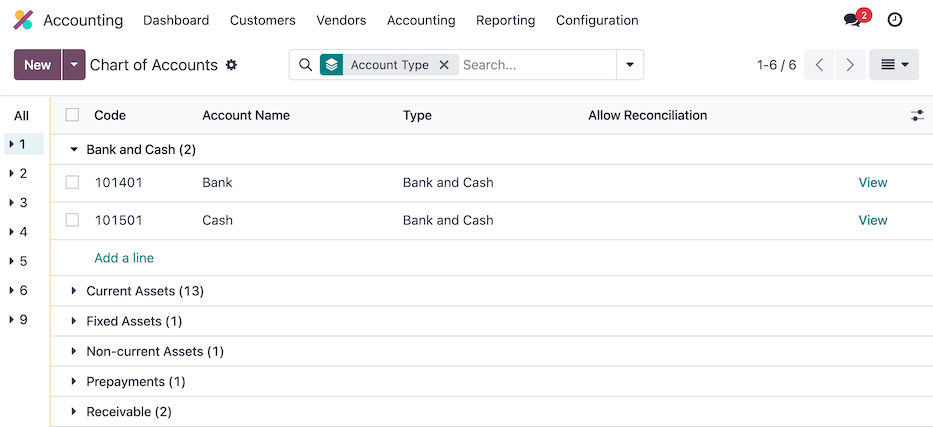
除了结构之外,与其他国家/地区相比,美国的会计科目表还存在其他主要差异:
特殊性 :与其他一些国家相比,美国《公认会计原则》通常要求更详细的账目。这可能包括各类收入、支出和资产的单独账户,从而在财务报告中提供更细化的信息。
监管要求 :在美国,SEC 等机构为上市公司制定了具体的监管要求。这些要求可能会影响 CoA 的结构和内容,以确保符合报告标准。
行业惯例 : 美国某些行业可能有独特的会计要求或专门的 CoA 结构。例如,金融机构通常有与贷款、投资和利息收入相关的特定账户。
税务考虑因素 :CoA 也可能反映税务方面的考虑,如可扣除费用、递延税款资产和负债的账户,以确保遵守税法并方便报税。
这些差异最终应反映在 CoA 结构本身,并根据需要增加新的账户,以满足美国会计报告的要求。
参见
税项¶
在美国,不同地区的税率和应纳税项目各不相同。安装 Odoo 会计 应用程序时,会自动创建默认的 销售 和 采购 税项。要管理现有税项或配置其他税项,请导航至 。
AvaTax¶
Avalara AvaTax 是一款基于云计算的税务计算和合规软件,可与 Odoo 整合,实现多种本地化。将 AvaTax 与 Odoo 整合后,当数据库中的项目销售、采购和开票时,AvaTax 可提供实时和特定地区的税款计算。
重要
AvaTax 可用于与在美国和加拿大设有地点的数据库/公司集成。有关更多信息,请参考 会计所在国家/地区 文档。
报表¶
在 下拉菜单中,有许多 报告选择 可用于美国本地化:
资产负债表: 公司在特定时间点的财务状况 “快照”,包含公司资产、负债和权益的概览。
损益表 :又称 利润表 ,提供公司在特定时期内的收入、支出和利润/亏损汇总。
现金流量表 :显示公司在特定时期内收到和支出的现金及现金等价物。
执行摘要 :一份概述报告,涵盖公司财务状况的关键绩效指标,例如收入、利润和债务。
税务报告 :向税务机关提交的正式表格,报告收入、支出和其他相关税务信息。税务报告允许纳税人计算其纳税义务、安排纳税或要求退还多缴的税款。在 Odoo 中,可以每月、每两个月、每季度、每 4 个月、半年和每年制作税务报告。
支票登记簿 :显示现金交易(无论分录如何)及其交易后的流水余额的报告。只有安装 US - 会计报告 (
l10n_us_reports) 模块后才可见。1099 报告 :下载在某一期间支付给非雇员的款项的 CSV 文件,以便在第三方服务中进行电子存档。只有安装 1099 报告 (
l10n_us_1099)模块后才可见。
根据报告类型的不同,仪表板顶部会提供某些筛选器:
日期 筛选器,在 MM/DD/YYYY 格式的日期前有一个 (日历) 图标。使用此功能可为报告选择特定日期或日期范围。
比较 筛选器,用于比较报告周期
日记账 筛选器,如 (book) 图标和默认设置 所有日记账 所示。使用此筛选器指定报告中应包含哪些日记账。
分录类型 筛选器,由 (筛选器) 图标表示,默认设置为 仅过账分录,权责发生制 。使用该筛选器可确定报告中应包括哪种类型的日记账分录(如已过账或草稿),以及会计方法的类型(如权责发生制或收付实现制)。
该筛选器中还有视图选项,其中一个是 隐藏 0 处的行 选项,用于查看更相关的内容,还有一个 水平分割 选项,用于将报告保持在屏幕折叠上方,无需滚动。
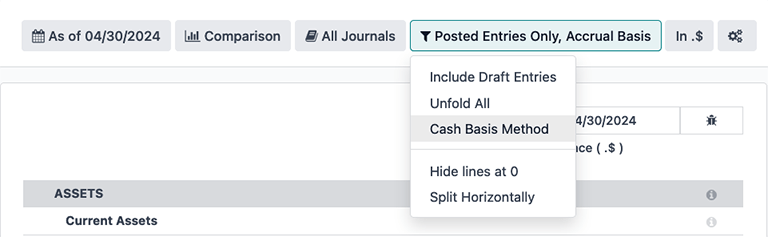
一个 十进制 筛选器,默认情况下包括带分的数字,如 In .$ 设置所示。使用下拉菜单中的其他选项将报告中的数字更改为整数( $ )、千( K$ )或百万( M $) 格式。
报告 自定义 筛选器,由 (齿轮) 图标表示。使用该筛选器可根据需要定制当前报告的章节和行项,或创建新报告。
参见
1099 报告¶
1099 报告可通过 安装 1099 报告 (l10n_us_1099) 模块获得,其中包括在给定报告期内支付给非雇员的款项。使用 Odoo 中报告的可用 CSV 下载,通过第三方服务以电子方式提交 1099 付款。
要生成 1099 报告,请导航至 ,打开 1099 报告 向导。
首先,在 开始日期 和 结束日期 字段中输入要报告的交易日期范围。
然后,编辑向导中出现的日记账项目。点击 添加一行 添加缺少的项目。点击行上的 (删除) ,删除报告中不应包含的项目。
最后,在 1099 报告中包含所有必要项目后,点击 生成 按钮。这样做会下载一个 CSV 文件,按收到付款的合作伙伴对交易进行分组。
现金流量表¶
通过转到 导航到 现金流量表 (CFS) 仪表板。从这里开始,CFS 可以使用仪表板顶部提供的各种 筛选器 生成报告。
Odoo 使用 直接 现金流量法编制现金流量表,该方法衡量公司运营中的实际现金流入和流出,例如从客户收到现金或向供应商支付现金。
默认情况下,在 会计科目表 面板上标有三个默认 标签 的账户都会包含在报告中,其中包括:运营活动 、 融资活动 和 投资和特殊活动 。
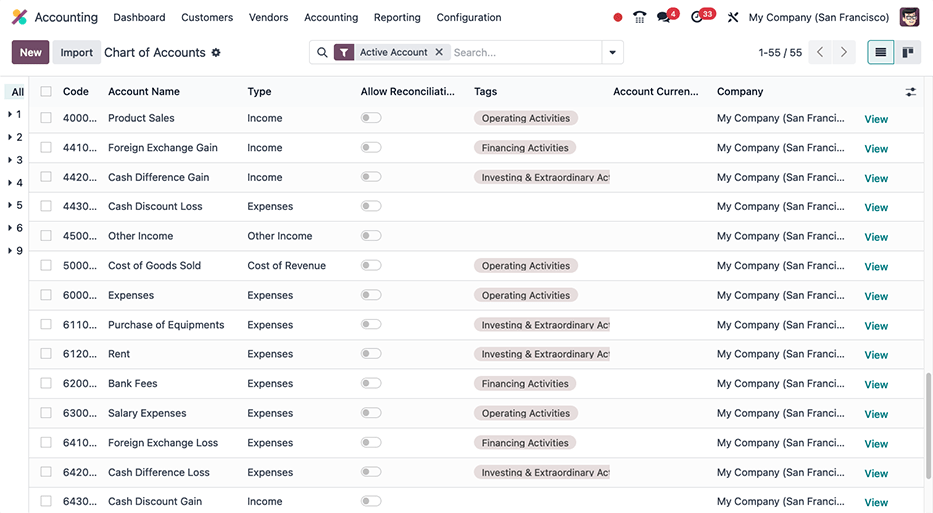
此外,Odoo 中的现金流量表:
仅限于 银行 和 现金 日记账,以反映资金进出;以及
还包含 费用 账户,用于显示与 银行 或 现金 分录相对应的交易,同时不包括 AR 和 AP 活动。
Example
创建一张 $100 的供应商账单,作为运营费用(非 AP)。这样做将 不会 在现金流量表上反映交易。但是,登记相应的 $100 付款,交易将在现金流量表上反映为 运营活动支付的现金 。

现金折扣¶
可以从 中配置现金折扣。每个付款期限都可以设置现金折扣和减税。
参见
开具支票¶
在美国,使用支票仍然是一种常见的支付方式。请确保用于美国本地化的 美国支票布局 (l10n_us_check_printing)模块 已安装 。
要从 Odoo 启用支票打印,请导航至 并找到 供应商付款 部分。在此处,勾选 支票 复选框,以显示用于支票配置的多个字段。
从下拉菜单中选择预先打印或空白的 支票布局 :
打印支票(顶部) - 美国
打印支票(中间) - 美国
打印支票(底部) - 美国
打印空白支票(顶部) - 美国
打印空白支票(中间) - 美国
打印空白支票(底部) - 美国
接下来,选择是否启用 多页支票存根 复选框。
如果需要,可选择设置 支票上边距 和 支票左边距 。
所有支票配置完成后,点击 保存 设置。
小技巧
预打印支票格式(非空白支票)需要使用第三方供应商提供的预打印纸张。推荐使用 来自 checkdepot.net的预打印支票 。
重要
在需要时使用其中一种空白支票格式临时打印支票信息。这需要使用符合支票打印标准的 : MICR(磁性墨水字符识别) 墨水或墨粉,以及 支票质量纸 。其他信息,如公司名称、银行帐户和支票号码,将在创建空白支票时打印。
参见
工资¶
薪酬管理 应用程序负责计算员工的薪酬,并将所有工作时间、假期、病假、福利和扣款考虑在内。薪酬管理 应用程序从 考勤、 工时单、 休假、 员工 和 费用 应用程序中提取信息,计算每位员工的工作时间和报酬。
在使用外部工资单提供商(如 ADP )时,有必要导出各种与工资单相关的数据,如工作分录、费用偿还、税款、佣金和任何其他相关数据,以便将数据上传到薪酬管理提供商,然后由其发放实际的工资单,或直接将资金存入员工的银行账户。
要导出工资单数据,必须首先验证工作分录的正确性。有关验证工作条目的详细信息,请参阅 工作条目 文档。
工作条目一经验证,信息就可以 导出到 ADP 。
在向员工付款后,可将工资单分批处理、验证并过账至相应的会计分录,以保持 Odoo 中所有财务记录的时效性。
必须提供的信息¶
安装 员工 应用程序并填充所有员工信息非常重要。要正确处理员工的薪资,必须在 员工记录 和 员工合同 中填写几个字段。确保在相应位置填写以下字段。
员工记录¶
在每个员工记录中, 薪酬管理 应用程序正确处理工资单所需的各种信息,包括各种银行、税务和工作信息。
导航至 ,选择员工记录,查看员工表单中直接影响 薪酬管理 的部分:
工作信息 选项卡:
工作地址 :指明员工的工作地点,包括省/州,这会影响税款计算。
工作时间 :决定薪酬的计算方式,并决定员工是否获得加班费。
私人信息 选项卡:
SSN 编号 :员工社会安全号码 (SSN) 的最后四位数字出现在工资单上。
银行帐号 :与 NACHA 支付文件相关联的银行帐号。
HR 设置 选项卡:
联邦报税状态 :员工在计算薪资税时使用的报税状态,可能不同于其所在州/省的报税状态。
州/省报税状态 :员工在计算薪资税时州政府部分使用的报税状态。
W-2表 :一种美国税表,表明在一个纳税期内(通常为一年)支付给员工的工资、税金和福利的汇总情况。
W-4表格 :美国国税局的一种表格,用于列出应为雇员预扣的联邦税额,由公司支付给国税局。
员工合同¶
此外,员工合同中的一些信息也会影响 薪酬管理 应用程序。
导航至 并选择合同记录,查看合同中直接影响 薪酬管理 的部分:
一般信息 :
薪资结构类型:美国:雇员 :定义雇员的工资支付时间、工作时间表和工作条目类型。
工作条目来源 :决定如何计算工作条目。
薪资信息 选项卡:
SSN 编号 :员工社会安全号码 (SSN) 的最后四位数字出现在工资单上。
工资类型 :决定如何支付员工工资,是固定工资(薪水)还是小时工资。
付款计划 :定义员工的工资支付频率,可以是 年薪 、 半年薪 、 季薪 、 双月薪 、 月薪 、 半月薪 、 双周薪 、 周薪 或 日薪 。在美国,最常见的是半月付(一年支付 24 次)或双周付(一年支付 26 次)。
工资、年成本和月成本 :用于显示雇员的总成本。建议先填充 年度 工资,因为它会自动填充其他字段。
税前福利 :根据雇员的选择填充此部分。税前福利会减少工资总额,从而降低征税基数。这些福利显示在工资单的开头。
税后福利 :这些福利是在计算税款 后 扣除的。在显示净额之前,它们会出现在工资单的末尾。
参见
导出工作记录至 ADP¶
要求¶
要创建可上载到 ADP 的报告,必须先完成一些初始配置步骤。
首先,确保 美国 - 工资单 - 导出至 ADP (l10n_us_hr_payroll_adp) 模块已 安装 。
然后,公司 必须 在公司设置中输入 ADP 代码 。要执行此操作,请导航至 。在 美国本地化 部分输入 ADP 代码 。
接下来,工作条目类型 必须 在 外部代码 字段中为所引用的每个工作条目类型列出正确的 ADP 代码。
最后,每位员工 必须 在其员工表中输入 ADP 代码 。为此,请导航至 ,选择员工记录,并打开 人力资源设置 选项卡。在 ADP 信息 部分输入 ADP 代码 。
ADP 代码 是 ADP 识别特定员工的方式,通常是一个六位数字。
导出数据¶
验证 工作条目 后,可将信息导出为 CSV 文件,然后上载到 ADP。
要导出数据,请导航至 ,然后点击 新建 。然后,使用弹出式日历输入工作条目的 开始日期 和 结束日期 。
然后,在相应字段中输入 批次 ID 。建议在该字段中输入 年-月-日 格式的日期,然后输入任何其他字符以区分特定批次,如部门名称或批次的任何其他定义特征。
在相应字段中输入 批量描述 描述应简短且具有描述性,但要与 批次名称 有所区别。
确保正确公司填入 公司 字段。如有需要,通过下拉菜单更改所选公司。
最后,将员工的工作记录信息添加到列表中。点击 添加一行 ,会弹出 添加:员工 窗口。可以通过 筛选 列表来更轻松找到要添加的员工。
小技巧
将数据导出处理分成多个小组,而不是一个包含所有员工的大组。这有助于有意义地区分批次,并使整体处理更加可行。最常见的员工分组方式是按部门或工资类型(小时工或月薪工)。
通过勾选员工姓名左侧的复选框来选择要添加到列表中的员工。选择完所有目标员工后,点击左下角的 选择 按钮,员工便会出现在列表中。
要创建 CSV 文件,请点击左上角的 生成 按钮。
ACH - 电子转账¶
自动清算中心 (ACH) 支付是一种现代的电子资金转账方式,用于在银行账户之间转移资金,取代了传统的纸质方法。ACH 支付通常用于直接存款、账单支付和商业交易。
接收 ACH 支付:支付提供商集成¶
在 Odoo 中,ACH 支付由 Authorize.net 和 Stripe 支付集成支持。
发送付款:NACHA 文件¶
Odoo 可以生成与美国国家自动清算所协会(NACHA)兼容的 ACH 文件,发送给公司的银行。对于公司希望向供应商付款的每个 银行 日记账,都需要在 Odoo 数据库中填写 NACHA 配置部分。
配置¶
首先,导航至 。打开银行日记账,点击进入 支出付款 选项卡。
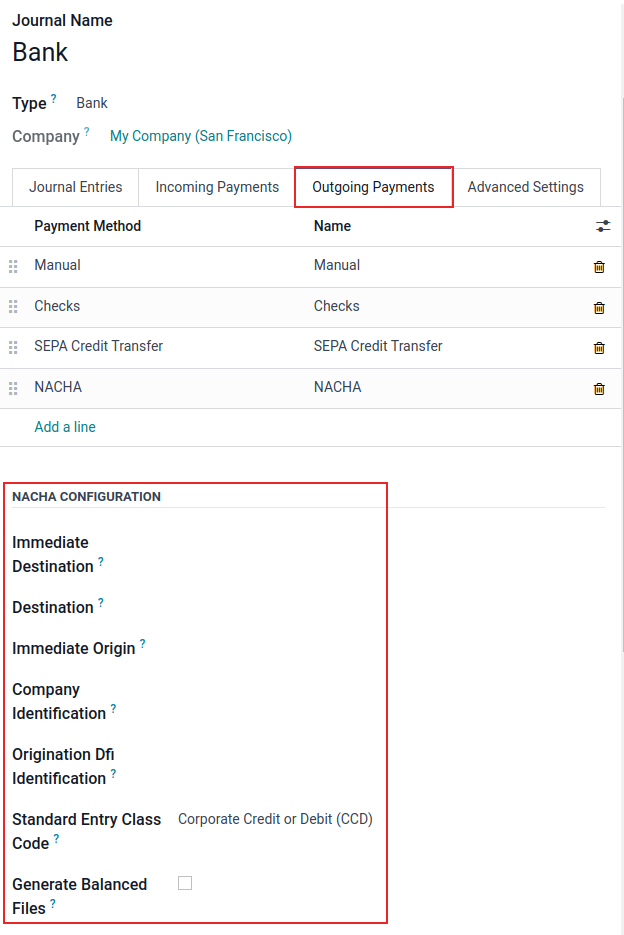
注解
公司的金融机构一旦获准通过其账户发送付款,通常会提供以下 NACHA 配置信息。
在标有 NACHA 配置 的部分下,是生成兼容 NACHA 的 ACH 文件以发送给公司银行所需的字段。首先,在标有 直接目的地 的字段中输入金融机构的路由号码。该信息可在互联网上广泛获取,一般因银行所在地而异。该号码通常在初始账户设置时提供。
然后,在名为 目的地 的字段中输入金融机构的注册名称。此信息将由银行或信用社提供。
紧随 目的地 字段之后的是 即时来源 字段。在此字段中输入 9 位公司 ID 或雇主识别号码 (EIN)。此信息由金融机构提供。
接下来,输入 公司识别号 ,这是一个 10 位数字,由 9 位公司 ID 或雇主识别号(EIN)与序列开头的一个附加数字组合而成。这个数字通常是 1 。如果该数字不同,请与金融机构核实以确保其正确性,因为这是为 ACH 批准账户提供的编号。
接着输入 发起 DFI 识别号 ,该字段应包含金融机构分配的 8 位数字。
重要
请在本节中 完全按照 公司金融机构(例如银行或信用社)提供的数值输入,否则可能导致 Odoo 中 NACHA 配置失败。
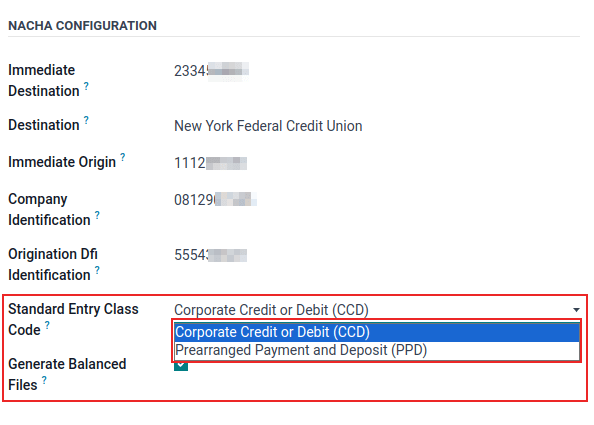
下一字段有两个选项:标准条目类别代码 。点击字段右侧的下拉菜单,选择 企业贷记或借记(CCD) 或 预安排支付和存款(PPD) 。同样,此信息将由金融机构提供。默认情况下,已选择 企业贷记或借记(CCD) 。
最后,最后一个选项是 生成平衡文件 。勾选字段右侧的复选框以启用 生成平衡文件 。咨询公司的会计或财务顾问,以便对此字段做出明智决策。
通过点击 (云上传) 图标手动保存配置,或者离开此屏幕以自动保存。配置现已完成。
创建批量支付¶
现在,使用 NACHA 支付方法在 Odoo 中记录每笔付款。
重要
请注意当天付款的截止时间。文件中的每笔付款需要关联未来日期,或者如果文件中的日期与今天的日期匹配,则需在截止时间之前发送文件。请咨询金融机构以获取其处理当天付款的确切截止时间。
一旦所有需要包含在 NACHA ACH 文件中的付款已完成,需从 操作 菜单创建批量付款。
要创建批量付款,请导航至 以访问付款页面。通过勾选行最左侧的复选框,选择所有应包含在 NACHA ACH 文件中的付款。
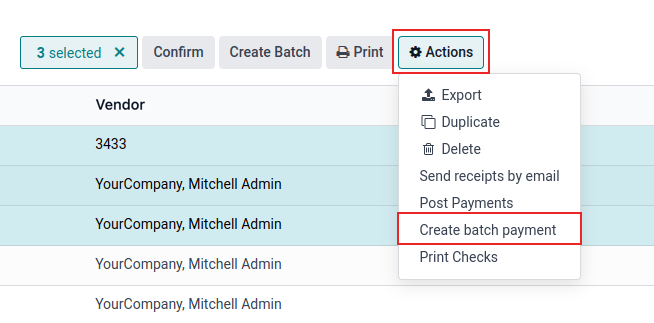
重要
批量付款中的所有付款 必须 使用相同的 NACHA 支付方法。
接下来,导航至批量付款( )。点击刚刚创建的付款,然后进入 导出文件 标签页。生成的文件会列在 生成日期 下方。点击 (下载) 按钮下载文件。
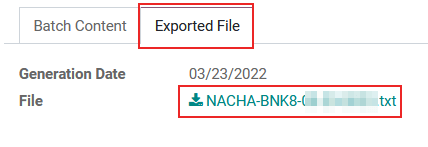
如果需要进行任何调整,请点击 Re-generate Export File 按钮以重新创建新的 NACHA ACH 文件。